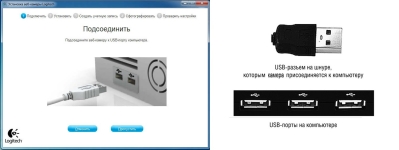
Kako instalirati i konfigurirati web-kameru na Windows 7 računalo za Skype: Upute korak po korak. Gdje povezati web-kameru na računalo gdje umetnuti web kameru u procesor? Program za povezivanje web-kamere na računalo: download
Članak će reći kako povezati web-kameru na računalo.
Moderna prijenosna računala i gadgeti, u pravilu, imaju integriranu komoru, uz sve ostale značajke. Web kamere su potrebne ne samo za implementaciju samo snimanje, nego i za komunikaciju putem video veza, na primjer, u Skypeu.

Webcam
Ali to je poznato da redovito stolno računalo ne posjeduju web kamere, tako da morate kupiti zaseban sličan uređaj i povezati ga s računalom. Istina, mnogi korisnici ne znaju kako to učiniti.
U današnjem pregledu razgovarat ćemo o tome kako povezati web-kameru na računalo " Windows 7."I prilagodite ga komuniciranju u Skypeu.
Kako povezati i konfigurirati web-kameru na računalu radi "Windows 7"?
Kako povezati web-kameru na računalo? Koji konektor trebate povezati? Kako konfigurirati web-kameru u Skype? Koji program trebate preuzeti za povezivanje fotoaparata s računalom? Sva ova pitanja postavljaju pridošlice koji su se ranije bavili gadgetima.
Dakle, odgovorit će na sva ova pitanja i dati korak po korak upute. Ako već imate web-kameru za PC " Windows 7."Koje god to bilo, možete ga povezati s računalom prema jednom općem priručniku:
- Gotovo bilo koji uređaj namijenjen računalima povezuje se s jedinicom sustava (na stražnjoj ploči). Web kamere su stoga povezani putem USB kabela, odnosno, mora se gurnuti u bilo koji USB priključak jedinice sustava. Sama kamera je najbolje instalirati na monitor, tako da vaš sugovornik može vidjeti vaše lice zaustaviti (kada sjedite na računalu, vaše oči trebaju biti na razini fotoaparata).
- Kabel iz fotoaparata može biti mala duljina, tako da je montaža web-kamere na monitoru najbolja opcija. Sam jedinicu sustava mora biti stavljena, ne daleko od monitora, a kabel ne smije biti previše rastegnut. Kao što je već spomenuto, spojite kabel na USB priključak. Usput, ovi konektori mogu biti na vašem bloku sustava i na stražnjoj ploči i na prednjoj strani. Ali najbolje od svega, svi uređaji koji očekujete da ćete instalirati i više ne dodiruju, spojiti na stražnju ploču (uređaji su spojeni na front kratko vrijeme, na primjer, telefone).

Webcam
- Sada, nakon fizičkog povezivanja web-kamere na računalo, možete početi instalirati i upravljačke programe. U pravilu, prije kupnje web-kamere, korisnik uči unaprijed ono što točno treba. To je za koji operativni sustav i koji određeni fotoaparat treba kupiti. Zajedno s kamerom, komplet dolazi s odgovarajućim upravljačkim programima. Nakon spajanja fotoaparata umetnite disk u pogon i slijedite upute za instaliranje upravljačkih programa.
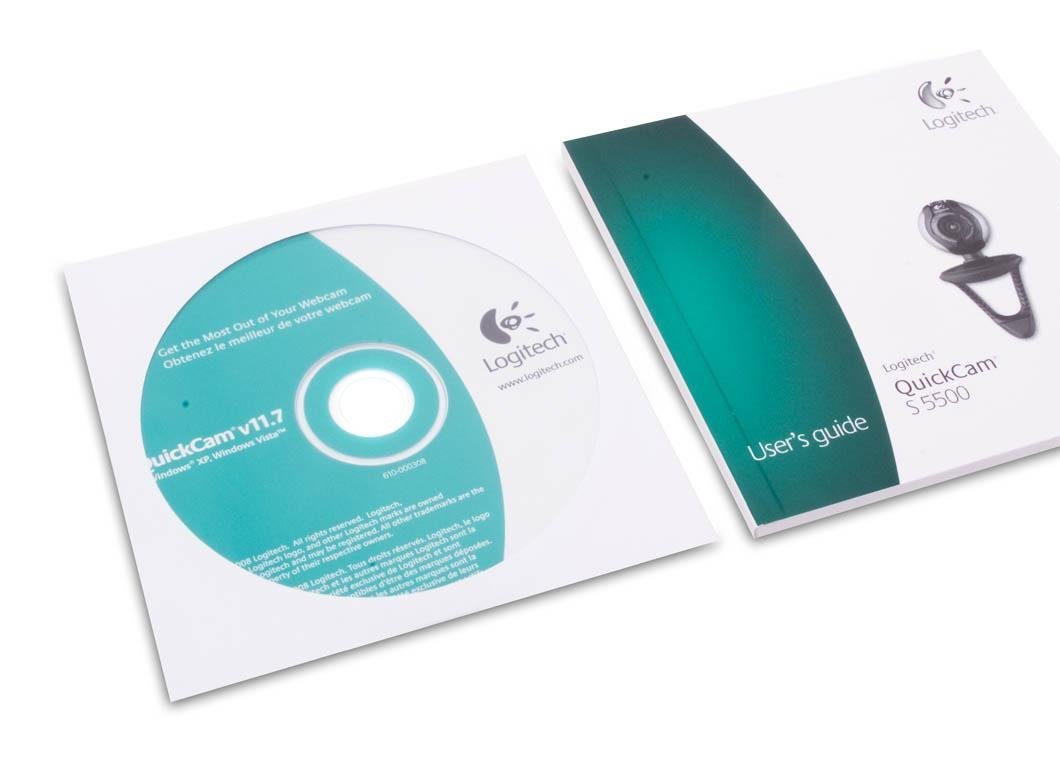
Disk vozača na web-kameru
- Ali to se može dogoditi i tako da nemate vozača. Možda niste kupili fotoaparat, bili vam predstavljeni, zaboravljajući da rukujete vozačima i vozačima. Ništa loše. Najvažnije je da znate koji model vaše web-kamere. Na taj način možete slobodno pronaći upravljački program na fotoaparatu na internetu (uglavnom besplatno). Pronađite upravljački program, preuzmite ga i pokrenite postupak instalacije koji se neće razlikovati od instalacije s diska. Usput, ne zaboravite nakon instalacije upravljačkih programa uvijek ponovno pokretanje računala.
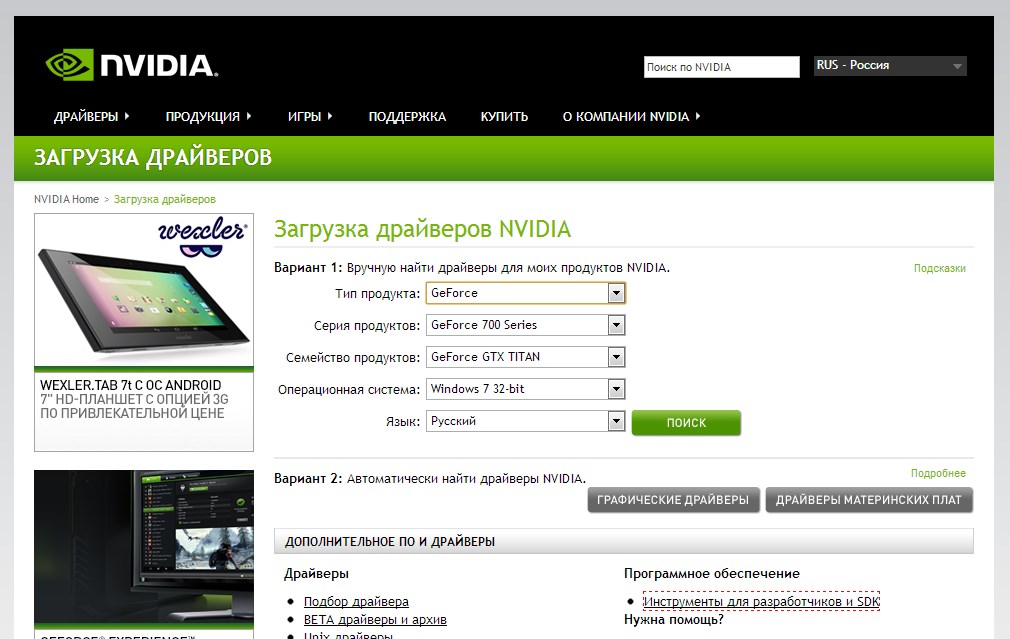
Učitavanje upravljačkih programa "Nvidia"
- Nakon što smo povezali web-kameru u USB priključak jedinice sustava i instalirali upravljački program na njega, nećemo sada ometati da biste postavili fotoaparat. Najbolje je to učiniti točno u Skypeu, za koje je, zapravo, web kamere namijenjene. Usput, u Skype postoji mogućnost prilagoditi takve parametre kao boju i svjetlinu. Pokrenite Skype, idite na " Instrumenti»U gornjem izborniku programa, zatim u" Postavke"I na kartici" Održavanje"Ići" Postavke fotoaparata"" Ovdje možete konfigurirati fotoaparat (usput, ako fotoaparat radi stabilan, onda ćete odmah vidjeti što ona sleti u tom trenutku).
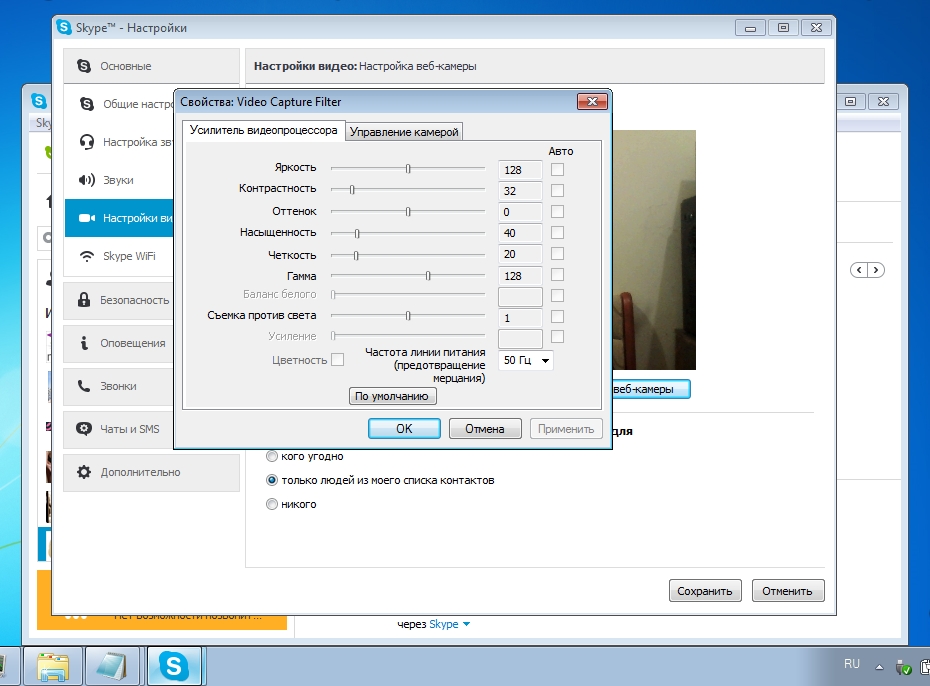
Postavljanje web-kamere u Skype
- Nakon svih manipulacija s postavkama kliknite na " Uštedjeti"" To je sve. Nakon radnji koje su nas opisali, vaša će web-kamera biti u potpunosti spremna za komunikaciju u Skypeu. Zapamtite kako ste konfigurirali web-kameru, tako da je vaš sugovornik i vidjet ćete na zaslonu vašeg monitora.
VIDEO: Povezivanje web-kamere na računalo
